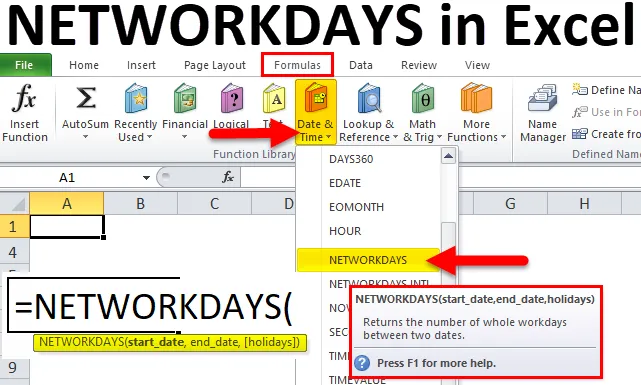
Funkcija NETWORKDAYS (Vsebina)
- NETWORKDAYS v Excelu
- NETWORKDAYS Formula v Excelu
- Kako uporabljati funkcijo NETWORKDAYS v Excelu?
NETWORKDAYS v Excelu
V vsakem poslu moramo izračunati zaslužke zaposlenih na podlagi delovnih dni. Ali izračun števila delovnih dni med projektom ali koliko delovnih dni, potrebnih za izdajo vozovnice, ki jo dvigne stranka itd.
Te zgornje težave lahko rešite s funkcijo NETWORKDAYS.
Kaj je funkcija NETWORKDAYS v Excelu?
Funkcija NETWORKDAYS izračuna excel število delovnih dni med dvema datumoma. Ta funkcija samodejno izključi vikende (soboto in nedeljo) in praznike. Ta funkcija izključuje tudi določene počitnice iz izračuna delovnega dne.
Funkcija NETWORKDAYS je vgrajena funkcija v excelu in spada pod kategorijo funkcij Datum / Čas. Ta funkcija je v excelu znana tudi kot funkcija delovnega lista. Tako lahko NETWORKDAYS funkcijo uporabimo kot del formule v celici delovnega lista.
NETWORKDAYS Formula v Excelu
Spodaj je formula NETWORKDAYS v Excelu:
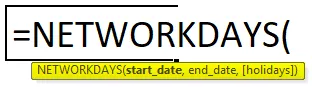
Če so navedeni naslednji argumenti:
- Start_date - Začetni datum, od koder želite začeti izračun delovnih dni.
- Končni datum - končni datum, do katerega želite izračunati delovne dni.
- Prazniki - To je izbirni argument. Iz izračuna delovnega dne želimo izključiti seznam praznikov (enega ali več datumov). Ta seznam lahko vnesete kot celico, obseg celic ali matriko, ki vsebuje datume.
Kot funkcijo delovnega lista lahko NETWORKDAYS funkcijo vnesete v excelu kot je prikazano spodaj:
Funkcija NETWORKDAYS je vgrajena funkcija v excelu, zato jo lahko najdete na zavihku FORMULAS. Prosimo, sledite spodnjim korakom:
- Kliknite na zavihek FORMULAS.
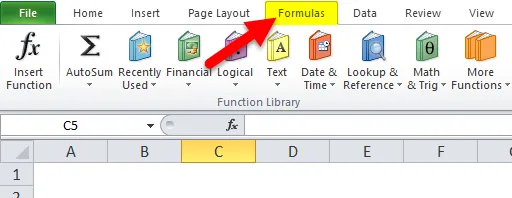
- Izberite kategorijo funkcij Datum in čas.
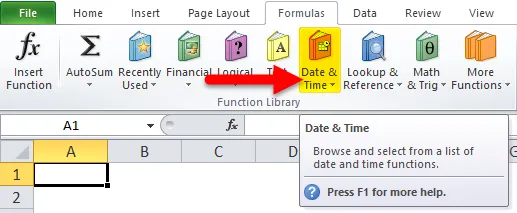
- Odpre se spustni seznam funkcij. Na spustnem seznamu izberite NETWORKDAYS funkcije.
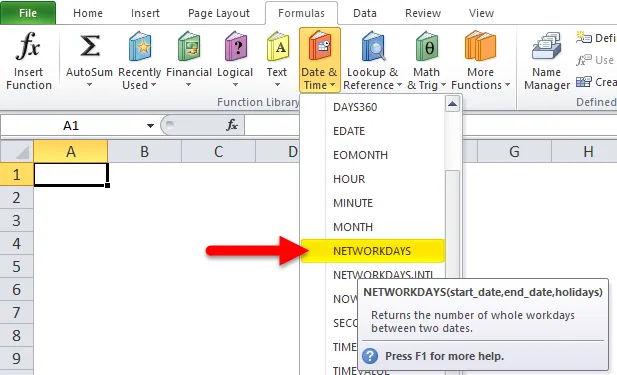
- Odpre se pogovorno okno argumentov funkcije.
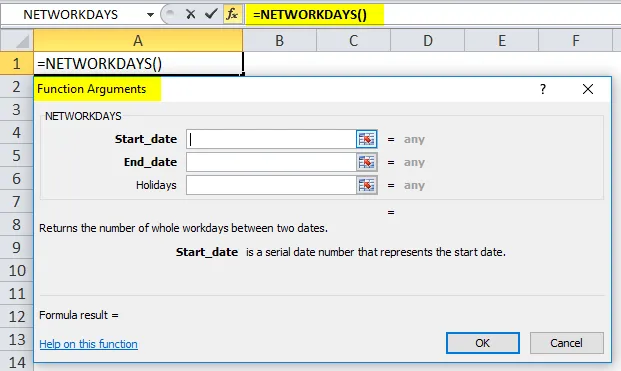
- Izpolnite polje start_date in ga lahko vpišete kot serijske podatke, ki se uporabljajo za izračun delovnih dni.
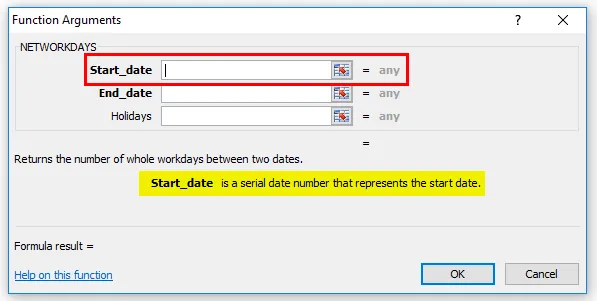
- Izpolnite polje končni datum, ki ga je mogoče vnesti kot serijski datum in uporabiti pri izračunu.
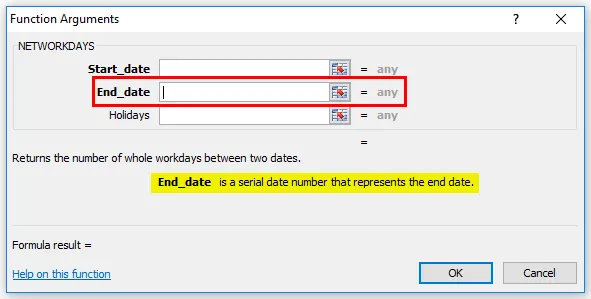
- Vnesite počitniško polje, ki je izbirni argument. To je niz enega ali več datumov, ki jih želimo izključiti iz izračuna delovnega dne.
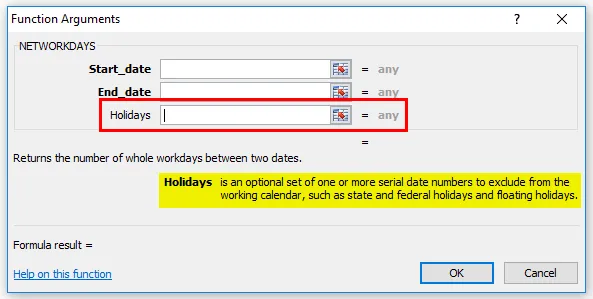
Kako uporabljati funkcijo NETWORKDAYS v Excelu?
NETWORKDAYS Funkcija je zelo preprosta in enostavna za uporabo. Poglejmo zdaj, kako uporabiti to NETWORKDAYS funkcijo s pomočjo nekaterih primerov.
To NETWORKDAYS funkcijsko predlogo Excel lahko prenesete tukaj - NETWORKDAYS Funkcija Predloga ExcelaPrimer # 1
Vzemimo nekaj datumov kot začetni in končni datum.
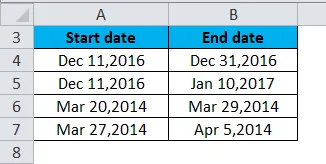
Spodaj so datumi med prazniki vmes:
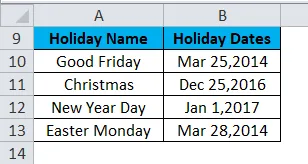
Zdaj za izračun števila delovnih dni so bili kot začetni datum vneseni datum začetka, končni datum in prazniki.
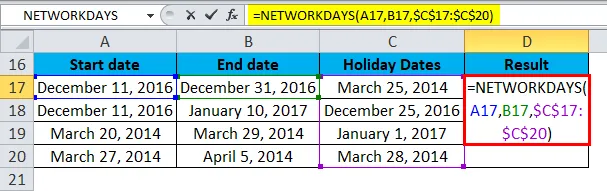
Rezultat bo:
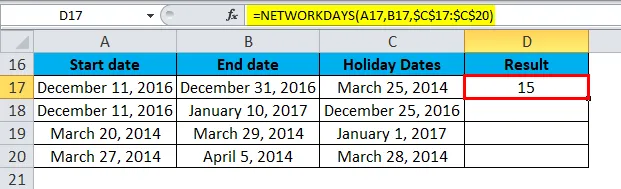
Povlecite in spustite to formulo za ostale vrednosti in končni rezultat, kot je prikazano spodaj:
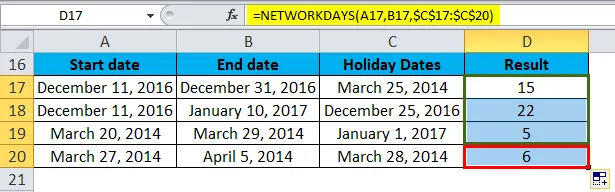
Primer # 2
Od rešitve je odvisno, ali želimo izključiti samo vikende ali počitniške datume izključiti tudi iz izračuna delovnega dne.
Spodaj smo navedli datume in naredili bomo obe vrsti izračunov:
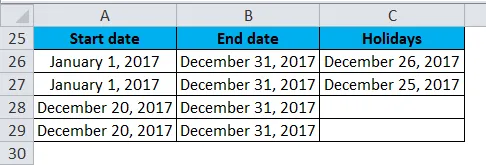
Uporabi funkcijo NETWORKDAYS v celici E26.
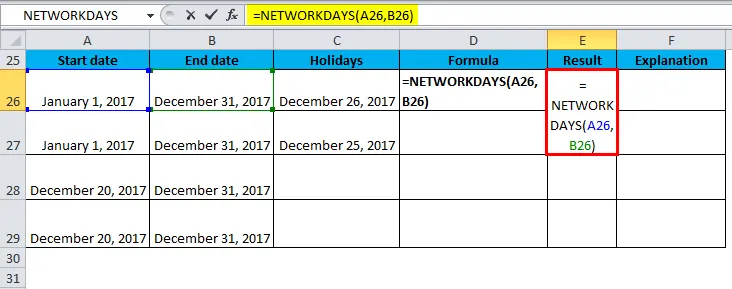
Rezultat bo:
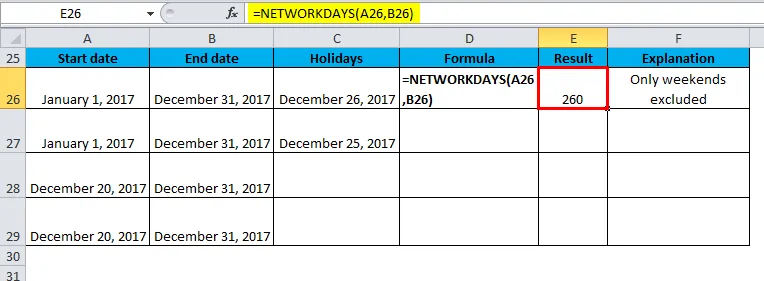
Končni rezultat je prikazan spodaj:
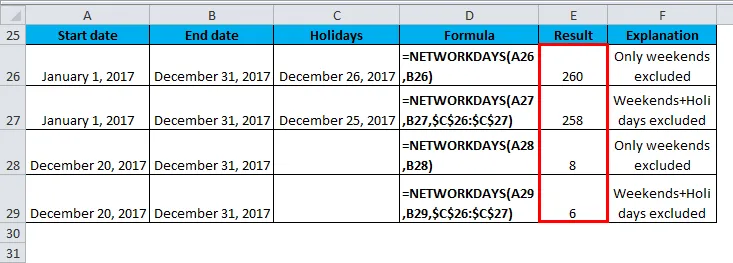
Spomniti se na funkcijo NETWORKDAYS v Excelu:
- NETWORKDAYS Funkcija samodejno izključi soboto in nedeljo (traja oboje kot vikend). Če želite uporabljati različne dneve, kot so vikendi, morate za to uporabiti drugačno funkcijo, to je NETWORDAYS.INTL.
- Če za praznike prenašate vrsto celic, postavite obseg kot absolutno vrednost. Tako, da se obseg ne bo spremenil, če to formulo povlečete v druge celice.
- Funkcija vrne # VALUE! vrednost napake, če kateri koli datum, naveden kot argument, ni veljaven datum.
- Če je datum začetka poznejši od končnega datuma, bo funkcija NETWORKDAYS vrnila negativno vrednost.
Priporočeni članki
To je vodnik za delovanje NETWORKDAYS v Excelu. Tukaj razpravljamo o formuli NETWORKDAYS v Excelu in kako uporabljati funkcijo NETWORKDAYS v Excelu skupaj s praktičnimi primeri in naloženo predlogo Excela. Ogledate si lahko tudi druge naše predlagane članke -
- Vodnik za funkcijo EVEN v Excelu
- Uporaba funkcije SUBSTITUTE v Excelu
- Informacije o funkciji LOG v Excelu
- Primeri funkcije HLOOKUP v Excelu